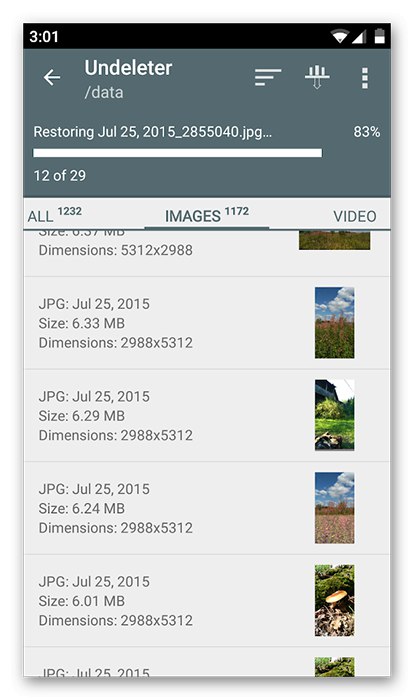Metóda 1: Obnova z koša
Aby sa zabránilo situácii, ktorá je témou tohto článku, väčšina veľkých a známych programov na vytváranie poznámok má „Kôš“: samostatné dočasné úložisko pre poznámky, ktoré boli odstránené z hlavného zoznamu. Ako sa táto funkcia používa, si ukážeme na príklade aplikácie Google Keep.
Stiahnite si aplikáciu Google Keep z Obchodu Google Play
- Spustite Google Kip a vyvolajte jeho hlavné menu kliknutím na tri lišty.
- Vybrať položku „Košík“.
- Dlhým klepnutím vyberte položku, ktorú chcete obnoviť, a kliknite na tlačidlo s ikonou hodín vpravo hore.
- Hotovo - odstránená poznámka sa vráti do hlavného priestoru.
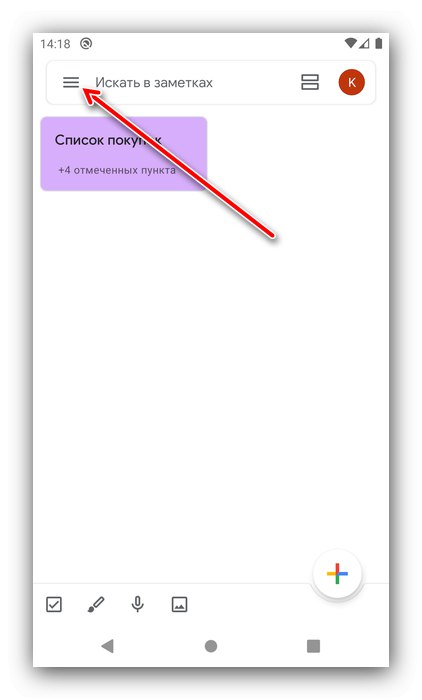
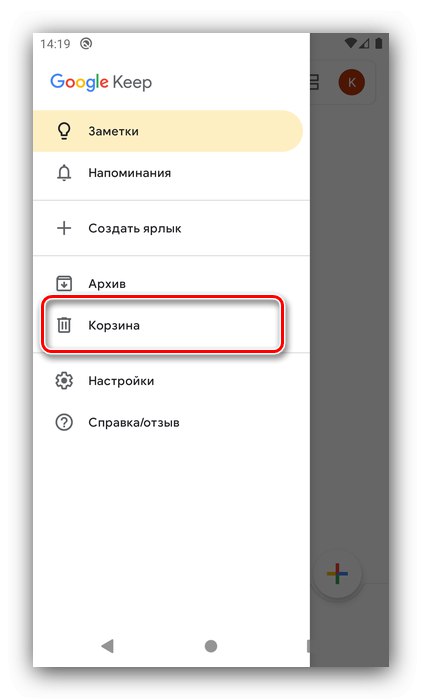
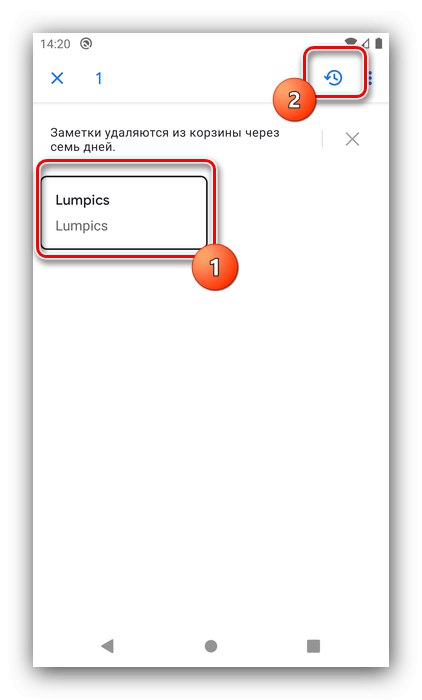

Ako vidíte, táto metóda je elementárna a nespôsobuje žiadne problémy pri vykonávaní, nebude však fungovať pre záznamy, ktoré boli odstránené pred viac ako siedmimi dňami.
Metóda 2: Zálohovanie
Mnoho aplikácií podporuje automatické alebo manuálne zálohovanie záznamov používateľov, takže ak vaše riešenie poskytuje túto možnosť, bolo by rozumné ju použiť. Ako príklad si ukážeme, ako s touto funkciou pracovať v aplikácii ColorNote.
Stiahnite si ColorNote z obchodu Google Play
- Otvorte program, otvorte jeho hlavné menu a vyberte položku "Nastavenie".
- Posunutím nadol blokujete „Rezervácia“ a klepnite na možnosť s rovnakým menom.
- Zobrazí sa zoznam uložených kópií, klepnite na požadovanú a vyberte požadovanú možnosť "Vyhliadka".
- Dlho klepnite na poznámku alebo poznámky, potom stlačte „Obnova“.
- Po návrate do hlavného okna bude záznam k dispozícii.
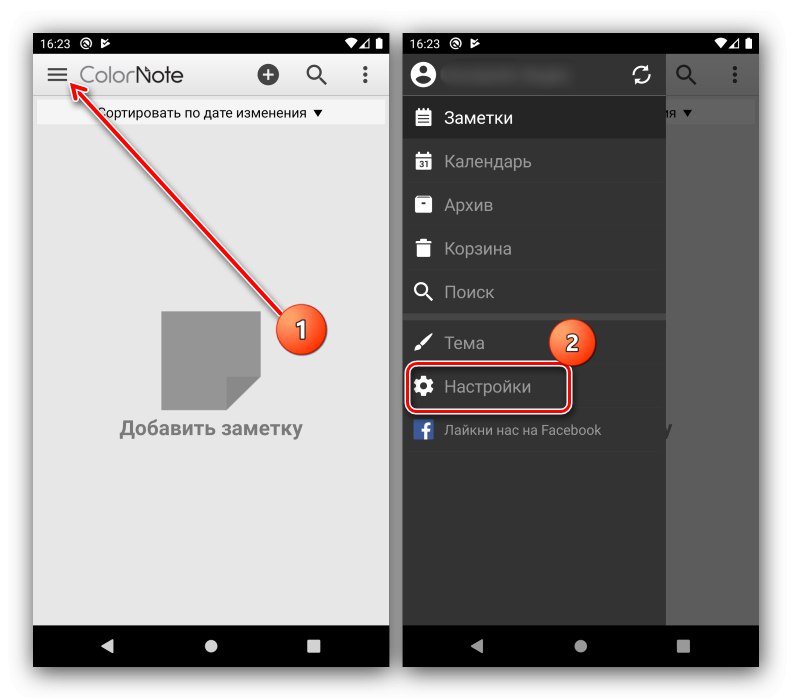
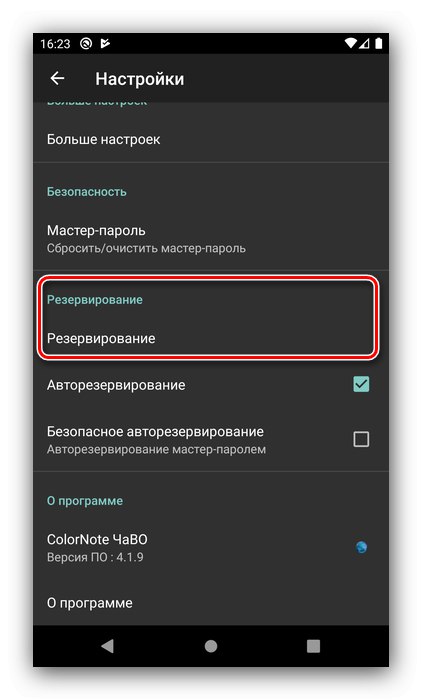
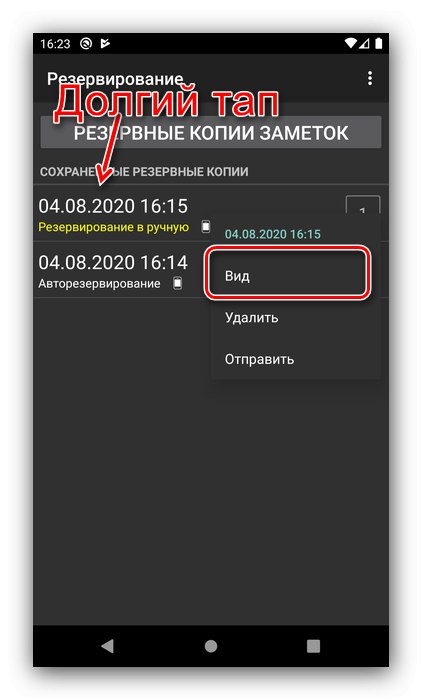
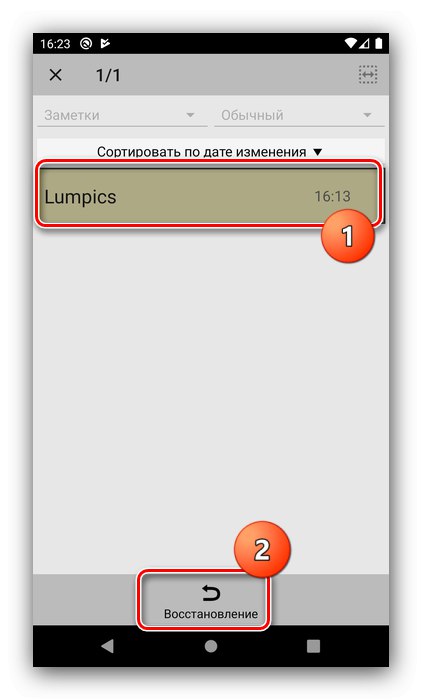

Nie každý program pre notebook bohužiaľ obsahuje možnosť bezplatného zálohovania, takže toto riešenie nie je vhodné pre každého.
Metóda 3: Obnovenie súborov
Najnešťastnejším scenárom je, že poznámka bola úplne odstránená, obišla sa „Kôš“ a neboli vykonané žiadne zálohy alebo neboli k dispozícii. Situácia je nepríjemná, existuje však cesta von - obnova súboru. Existuje niekoľko aplikácií pre Android, ktoré skenujú pamäť, hľadajú zvyšky odstránených údajov a obnovujú ich. Pre efektívnejšie výsledky sa však odporúča pripojiť zariadenie k počítaču a použiť riešenia pre stolné počítače, ako napríklad R-Studio... Je však potrebné mať na pamäti, že ani taký výkonný softvér nie je zárukou pozitívneho výsledku.
Viac informácií: Obnovte odstránené súbory v systéme Android